時間:2016-12-23 來源:互聯網 瀏覽量:
我們經常看開始菜單文檔中可以看到自己最近瀏覽的記事本圖片音頻等文件,那麼win8最近打開的文檔記錄怎麼刪除?我們看下xp係統下是如何實現的,win7係統和win8應該也雷同。
具體方法如下:
1、大家看到的現象就這樣,文檔中有自己打開文件的鏡像,如何文件存在就可以直接打開,一般可以顯示20條左右,那麼如何刪除掉它呢?
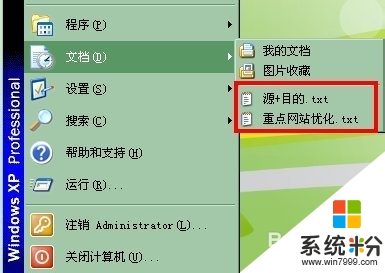
2、我們在任務欄的空白處點擊右鍵,然後選擇屬性;

3、進入任務欄和菜單屬性,我們選擇開始菜單選項卡;
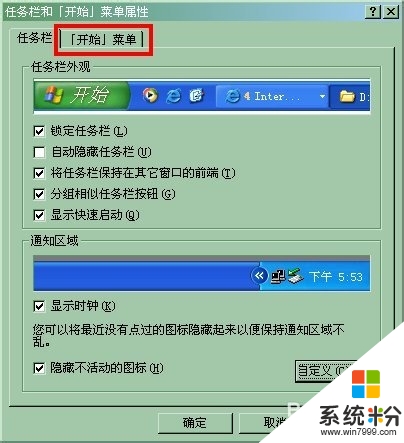
4、如果是經典模式我們選擇自定義,看到‘要刪除最近訪問的文檔、程序和網站記錄點擊清除’,點擊清除就沒有了。
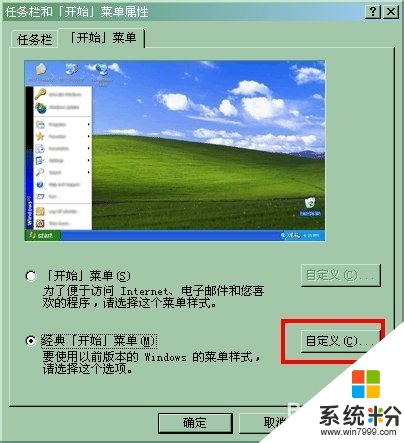
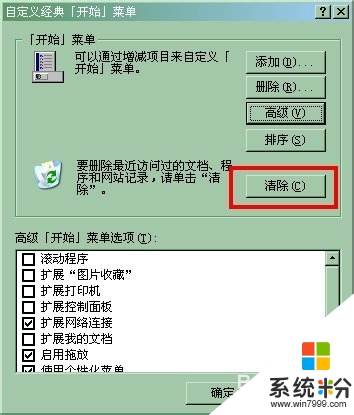
5、如果是開始菜單模式,我們當然也要進入自定義模式,然後選擇高級選項卡,要清除列表點擊按鈕即可,如果以後不想再顯示則在前麵列出最近打開文檔的√去掉;
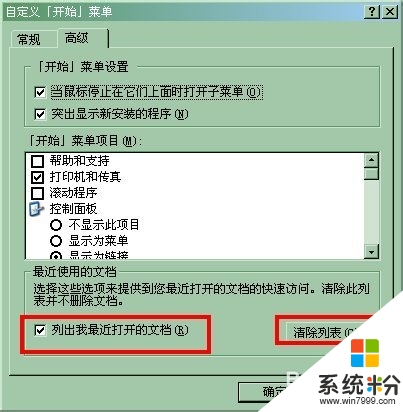
6、清除文件成功後,開始-文檔-最近的瀏覽文件就沒了,為空。
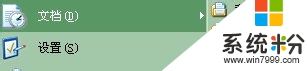
【win8最近打開的文檔記錄怎麼刪除】這就跟大家分享完了,還有其他的電腦操作係統下載後使用的疑問,或者使用技巧需要理解的話,歡迎上係統粉查看解決的方法。